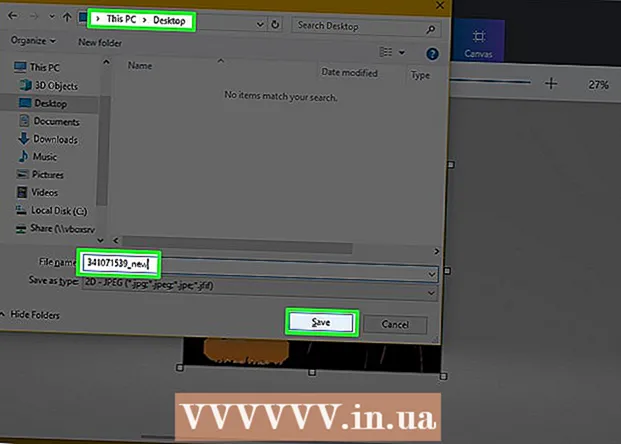Údar:
Tamara Smith
Dáta An Chruthaithe:
27 Eanáir 2021
An Dáta Nuashonraithe:
18 Bealtaine 2024

Ábhar
- Chun céim
- Modh 1 de 3: Windows 8
- Modh 2 de 3: Windows XP, Vista, 7
- Modh 3 de 3: Córais oibriúcháin iolracha
- Leideanna
- Rabhaidh
Is modh fabhtcheartaithe Windows é Mód Sábháilte nach dtosaítear ach na comhpháirteanna fíor-riachtanacha ann. Ligeann sé seo duit víris, earraí spiaireachta nó drochthiománaithe nach féidir a bhaint sa ghnáthmhód a bhaint. Lean na treoracha thíos chun do ríomhaire a thosú i mód sábháilte.
Chun céim
Modh 1 de 3: Windows 8
- Socraigh do ríomhaire chun tosaithe i mód sábháilte. Ní oibreoidh an chéim seo ach má tá do ríomhaire in ann tosaithe sa ghnáthmhód faoi láthair. Mura féidir leat Windows a thosú, téigh díreach chuig an chéad chéim eile.
- Oscail an fhuinneog "Rith". Déanann tú é seo trí eochair Windows agus R a bhrú ag an am céanna.

- Clóscríobh “msconfig” agus bhuail Iontráil.

- Sa roghchlár cluaisín "Tosaithe" roghnaigh modh sábháilte (íosmhéid).

- Anois tosóidh Windows i mód sábháilte an chéad uair eile. An chéad uair eile is féidir leat tic a chur sa mhodh sábháilte arís.

- Oscail an fhuinneog "Rith". Déanann tú é seo trí eochair Windows agus R a bhrú ag an am céanna.
 Cliceáil an cnaipe cumhachta ar an scáileán logála isteach. bain úsáid as an modh seo mura féidir leat logáil isteach i Windows. Coinnigh síos an eochair Shift agus cliceáil "Atosaigh". Anois, tar éis duit dul i mbun tosaithe, tabharfar duit go díreach chuig na Socruithe Tosaithe.
Cliceáil an cnaipe cumhachta ar an scáileán logála isteach. bain úsáid as an modh seo mura féidir leat logáil isteach i Windows. Coinnigh síos an eochair Shift agus cliceáil "Atosaigh". Anois, tar éis duit dul i mbun tosaithe, tabharfar duit go díreach chuig na Socruithe Tosaithe.  Roghnaigh modh sábháilte. Nuair atá tú sa roghchlár socruithe tosaithe, scrollaigh síos agus roghnaigh "Mód Sábháilte le Líonrú". Má cheapann tú gurb iad na tiománaithe líonra an fhadhb, is féidir leat an ríomhaire a thosú i mód sábháilte gnáth (íosta).
Roghnaigh modh sábháilte. Nuair atá tú sa roghchlár socruithe tosaithe, scrollaigh síos agus roghnaigh "Mód Sábháilte le Líonrú". Má cheapann tú gurb iad na tiománaithe líonra an fhadhb, is féidir leat an ríomhaire a thosú i mód sábháilte gnáth (íosta).
Modh 2 de 3: Windows XP, Vista, 7
 Atosaigh an ríomhaire. Coinnigh síos an eochair F8 ón nóiméad a thaispeántar an lógó. Osclóidh sé seo an scáileán "Advanced Boot Options".
Atosaigh an ríomhaire. Coinnigh síos an eochair F8 ón nóiméad a thaispeántar an lógó. Osclóidh sé seo an scáileán "Advanced Boot Options". - Má bhrúnn tú F8 ró-luath, d’fhéadfadh earráid tarlú. Sa chás seo, déan an ríomhaire a atosú agus bain triail eile as.
- Má tá lógó Windows le feiceáil, bhí tú ró-dhéanach ag brú F8. Fan go bhfeicfear pras logála isteach Windows, múch an ríomhaire agus bain triail eile as.
 Roghnaigh an modh sábháilte atá uait. Is féidir leat rogha a dhéanamh idir Mód Sábháilte, Mód Sábháilte le Líonrú, agus Mód Sábháilte le Command Pras.
Roghnaigh an modh sábháilte atá uait. Is féidir leat rogha a dhéanamh idir Mód Sábháilte, Mód Sábháilte le Líonrú, agus Mód Sábháilte le Command Pras. - Déanann an chéad rogha (modh sábháilte) buataisí ar Windows le tiománaithe íosta agus gan aon nasc idirlín. Is é seo an modh a mholtar má tá tú ag déileáil le víris agus malware eile.

- Tosaíonn Mód Sábháilte le Líonrú Windows i Mód Sábháilte agus luchtaíonn sé na tiománaithe agus na seirbhísí líonra a theastaíonn uait a nascadh leis an Idirlíon nó le ríomhairí eile ar do líonra.

- Tosaíonn Mód Sábháilte le Command Pras Windows i Mód Sábháilte le fuinneog Pras Ordú in ionad an chomhéadain rialta Windows. Tá an rogha seo beartaithe do ghairmithe TF agus do riarthóirí.

- Déanann an chéad rogha (modh sábháilte) buataisí ar Windows le tiománaithe íosta agus gan aon nasc idirlín. Is é seo an modh a mholtar má tá tú ag déileáil le víris agus malware eile.
 Buail Iontráil. Anois atosaíonn an ríomhaire i mód sábháilte. An chéad uair eile, déanfaidh do ríomhaire iarracht tosaithe i mód gnáth.
Buail Iontráil. Anois atosaíonn an ríomhaire i mód sábháilte. An chéad uair eile, déanfaidh do ríomhaire iarracht tosaithe i mód gnáth. - Más mian leat Windows tosaithe i mód sábháilte i gcónaí, déan na rudaí seo a leanas:
- Oscail an fhuinneog "Rith". Brúigh an eochair Windows agus R. ag an am céanna.

- Clóscríobh “msconfig” agus brúigh Iontráil.

- Cliceáil ar an roghchlár cluaisín Tosaithe. Seiceáil "Mód Sábháilte" agus roghnaigh "Íosta". Cliceáil Cuir iarratas isteach, as seo amach tosóidh do ríomhaire i mód sábháilte.

- Chun é seo a chealú, déan na céimeanna arís agus dícheangail "Mód Sábháilte" arís.

- Oscail an fhuinneog "Rith". Brúigh an eochair Windows agus R. ag an am céanna.
Modh 3 de 3: Córais oibriúcháin iolracha
 Atosaigh an ríomhaire. Má tá ilchórais oibriúcháin suiteáilte agat ar do ríomhaire, bain úsáid as na saigheadeochracha chun aird a tharraingt ar an gcóras oibriúcháin a theastaíonn uait tosú i mód sábháilte.
Atosaigh an ríomhaire. Má tá ilchórais oibriúcháin suiteáilte agat ar do ríomhaire, bain úsáid as na saigheadeochracha chun aird a tharraingt ar an gcóras oibriúcháin a theastaíonn uait tosú i mód sábháilte. - Má tá leaganacha iolracha de Windows suiteáilte agat agus má theastaíonn uait córas níos sine a thosú i mód sábháilte, roghnaigh “Leagan níos sine de Windows”.
 Brúigh Iontráil agus ansin tosú láithreach ag brú F8 arís agus arís eile. Anois tá an roghchlár Advanced Boot Options le feiceáil.
Brúigh Iontráil agus ansin tosú láithreach ag brú F8 arís agus arís eile. Anois tá an roghchlár Advanced Boot Options le feiceáil. - Má tá lógó Windows le feiceáil, beidh ort do ríomhaire a atosú chun triail eile a bhaint as.
 Roghnaigh do Mhód Sábháilte. Tá roinnt roghanna, nó modhanna, ann le roghnú. Roghnaigh an rogha atá uait agus brúigh Iontráil.
Roghnaigh do Mhód Sábháilte. Tá roinnt roghanna, nó modhanna, ann le roghnú. Roghnaigh an rogha atá uait agus brúigh Iontráil.
Leideanna
- Mura dtosaíonn an córas oibriúcháin, de ghnáth is féidir leat Ctrl + Alt + Del a bhrú chun atosaigh.
Rabhaidh
- Ná cuir tús leis seo mura bhfuil a fhios agat cad atá á dhéanamh agat. Sa chás sin, déan é ag duine a bhfuil níos mó eolais aige faoi.